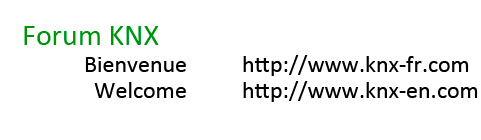Bonjour,
Merci pour les détail sur Openremote.
Moi j'ai configuré une commande avec du matériel KNX sur le logiciel
designer et avec mon android je retrouve bien mes boutons de commande
configurés avec designer.
Lorsque j'actionne le bouton allumage lampe sur l'android il m'indique
absence controller.
En fait je n'avais pas installé de controller.
Pour installer le controller sur mon PC avec seven j'ai téléchargé le
programme controller sur mon PC.
Sur le PC java est bien installé en suivant la procédure donné par
openremote (1.installer java). J'ai bien configurer l'environnement
(2.configurer votre environnement).
Par contre je n'arrive pas à installer OPENREMOTE avec les indications
données (3. Installez OpenRemote).
Quelqu'un peut m'aider.
Procédure installation Windows XP donné par openremote.
1. Installer Java
Vous pouvez déjà avoir Java installé sur votre système. Assurez-vous qu'elle
est la version 6 ou supérieure. Vous pouvez le faire en allant dans le menu
"Démarrer" et en choisissant "Exécuter ..." puis entrez "cmd", voir image 1
ci-dessous.
Image 1: interface de commande Démarrer de Windows XP
Dans la fenêtre du terminal qui s'ouvre, tapez:
> Java-version java version "1.6.0_18" Java ™ SE Runtime Environment
(build 1.6.0_18-b07) Java HotSpot ™ Client VM (build 16.0-b13, en mode
mixte, le partage)
Si vous trouvez une version de Java 6 installé, vous n'avez pas besoin
d'installer Java. Sinon, continuez avec l'installation de Java:
Télécharger Java 6 Kit de développement d'Oracle
Enregistrer le fichier binaire sur votre bureau. Double-cliquez sur l'icône
et suivez les instructions d'installation.
2. Configurer votre environnement
À partir de votre bureau, ouvrez le menu Démarrer et sélectionnez Panneau de
configuration. Dans Panneau de configuration, double-cliquez sur l'icône
"Système". Dans la fenêtre Système, cliquez sur l'onglet Avancé, puis
cliquez sur "Variables d'environnement". Dans les variables d'environnement,
dans la section Variables utilisateur, cliquez sur Nouveau.
Entrez "JAVA_HOME" comme nom de variable et le chemin de la racine du
répertoire d'exécution Java (installé à l'étape 1) comme la valeur.
Cliquez sur OK et passez à l'étape 3.
3. Installez OpenRemote
Télécharger 2,0 OpenRemote
Décompressez le fichier zip sur votre système de fichiers. Démarrer CMD
Shell depuis le menu Démarrer en sélectionnant Exécuter et entrez "cmd".
Changement à la poubelle OpenRemote déballé \ répertoire et entrez 'exécuter
openremote sur la ligne de commande.
Evitez d'installer OpenRemote dans un chemin de répertoire qui contient des
espaces blancs. Ceci est connu pour causer des problèmes.
En outre, si peut-être besoin de redémarrer votre shell de commande après le
réglage de la propriété système JAVA_HOME pour que les modifications
prennent effet.
Vous devriez voir OpenRemote démarrage. Validez votre installation en tapant
dans votre navigateur l'adresse suivante: http://localhost:8080/controller
4. L'interface du panneau Personnaliser
Créez votre interface utilisateur personnalisée utilisant OpenRemote 2,0
Designer .
Une fois cela fait, téléchargez votre configuration sur votre bureau, et de
le transférer à OpenRemote via la page de téléchargement de votre
contrôleur.
Démarrez votre console iPhone et le configurer pour votre OpenRemote
contrôleur.
Merci pour les détail sur Openremote.
Moi j'ai configuré une commande avec du matériel KNX sur le logiciel
designer et avec mon android je retrouve bien mes boutons de commande
configurés avec designer.
Lorsque j'actionne le bouton allumage lampe sur l'android il m'indique
absence controller.
En fait je n'avais pas installé de controller.
Pour installer le controller sur mon PC avec seven j'ai téléchargé le
programme controller sur mon PC.
Sur le PC java est bien installé en suivant la procédure donné par
openremote (1.installer java). J'ai bien configurer l'environnement
(2.configurer votre environnement).
Par contre je n'arrive pas à installer OPENREMOTE avec les indications
données (3. Installez OpenRemote).
Quelqu'un peut m'aider.
Procédure installation Windows XP donné par openremote.
1. Installer Java
Vous pouvez déjà avoir Java installé sur votre système. Assurez-vous qu'elle
est la version 6 ou supérieure. Vous pouvez le faire en allant dans le menu
"Démarrer" et en choisissant "Exécuter ..." puis entrez "cmd", voir image 1
ci-dessous.
Image 1: interface de commande Démarrer de Windows XP
Dans la fenêtre du terminal qui s'ouvre, tapez:
> Java-version java version "1.6.0_18" Java ™ SE Runtime Environment
(build 1.6.0_18-b07) Java HotSpot ™ Client VM (build 16.0-b13, en mode
mixte, le partage)
Si vous trouvez une version de Java 6 installé, vous n'avez pas besoin
d'installer Java. Sinon, continuez avec l'installation de Java:
Télécharger Java 6 Kit de développement d'Oracle
Enregistrer le fichier binaire sur votre bureau. Double-cliquez sur l'icône
et suivez les instructions d'installation.
2. Configurer votre environnement
À partir de votre bureau, ouvrez le menu Démarrer et sélectionnez Panneau de
configuration. Dans Panneau de configuration, double-cliquez sur l'icône
"Système". Dans la fenêtre Système, cliquez sur l'onglet Avancé, puis
cliquez sur "Variables d'environnement". Dans les variables d'environnement,
dans la section Variables utilisateur, cliquez sur Nouveau.
Entrez "JAVA_HOME" comme nom de variable et le chemin de la racine du
répertoire d'exécution Java (installé à l'étape 1) comme la valeur.
Cliquez sur OK et passez à l'étape 3.
3. Installez OpenRemote
Télécharger 2,0 OpenRemote
Décompressez le fichier zip sur votre système de fichiers. Démarrer CMD
Shell depuis le menu Démarrer en sélectionnant Exécuter et entrez "cmd".
Changement à la poubelle OpenRemote déballé \ répertoire et entrez 'exécuter
openremote sur la ligne de commande.
Evitez d'installer OpenRemote dans un chemin de répertoire qui contient des
espaces blancs. Ceci est connu pour causer des problèmes.
En outre, si peut-être besoin de redémarrer votre shell de commande après le
réglage de la propriété système JAVA_HOME pour que les modifications
prennent effet.
Vous devriez voir OpenRemote démarrage. Validez votre installation en tapant
dans votre navigateur l'adresse suivante: http://localhost:8080/controller
4. L'interface du panneau Personnaliser
Créez votre interface utilisateur personnalisée utilisant OpenRemote 2,0
Designer .
Une fois cela fait, téléchargez votre configuration sur votre bureau, et de
le transférer à OpenRemote via la page de téléchargement de votre
contrôleur.
Démarrez votre console iPhone et le configurer pour votre OpenRemote
contrôleur.